Photodex Corporation - Руководство Proshow Producer Version 4.5
- Название:Руководство Proshow Producer Version 4.5
- Автор:
- Жанр:
- Издательство:неизвестно
- Год:неизвестен
- ISBN:нет данных
- Рейтинг:
- Избранное:Добавить в избранное
-
Отзывы:
-
Ваша оценка:
Photodex Corporation - Руководство Proshow Producer Version 4.5 краткое содержание
Перевод на русский язык документа Proshow Producer Version 4.5 Manual, находящегося в свободном доступе.
Руководство Proshow Producer Version 4.5 - читать онлайн бесплатно полную версию (весь текст целиком)
Интервал:
Закладка:
1. Сделайте двойной щелчок на слайде, который Вы создали.
2. Щелкните по таблице Effects(Эффекты) и затем по подтаблице Motion Effects(Движение).
ИЛИ
1. Выберите в списке слайдов слайд, который Вы создали.
2. Щелкните по иконке Effects(Эффекты) в панели инструментов.
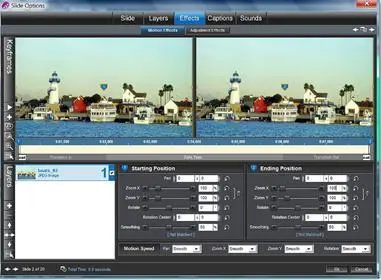
Теперь Вы открыли окно (под)таблицы Motion Effects(Движение), которая является частью окна Slide Options(Параметры слайда). Есть два главных участка этой таблицы, о которых мы будем сейчас говорить: окна предварительного просмотра и панели параметров настройки. Есть некоторые другие элементы в окне этой таблицы, но, пока Вы не начнете создавать ключевые кадры, не обращайте на них внимания. Мы поговорим о них в данной главе позже.
Окно эффектов движения
Самая заметная часть окна таблицы эффектов движения — это два окна предварительного просмотра. Когда Вы впервые откроете слайд, чтобы начать создавать движение, оба окна просмотра, скорее всего, будут выглядеть одинаково. Вы увидите, что в них находится Ваше изображение. Под окнами Previewесть две панели параметров, одна маркирована как Starting Position(Начальная позиция), а другая — Ending Position(Конечная позиция). Их параметры соответствуют двум окнам просмотра.

Сразу напрашивается вопрос: "Для чего целых два окна предварительного просмотра?” У большинства других таблиц окна параметров слайда окно только одно. Так сделано, чтобы максимально упростить режим создания движения в ProShow. Помните, что ProShow нужно лишь получить от Вас информацию, где слой начинает двигаться и где он останавливается. Остальные все делается автоматически.
Это означает, что два окна просмотра используются, чтобы показать, где слой будет в начале и где — в конце. Левое окно просмотра — стартовая позиция, или где слой будет в момент, когда слайд начнется. Правое окно просмотра — конечная позиция, или где слой будет расположен, когда слайд закончится.
Ваша задача при создании движения состоит в том, чтобы поместить слой туда, где, по Вашему мнению, он должен находиться при запуске и окончании слайда. Остальным управляет ProShow.
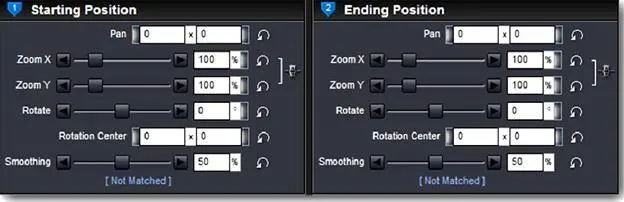
Под окнами просмотра находятся две панели параметров настройки.
Левая панель, Starting Position(Начальная позиция), напрямую связана с левым окном просмотра. То же самое относится к правой панели, только связана она с правым окном.
Параметры в этих панелях — это действительные значения, которые установлены для начального и конечного положений. Находящиеся здесь параметры предназначены для создания движения, которое Вы хотите видеть. Например, Pan(Панорамирование) заставляет слой перемещаться в слайде, а Zoom(Масштаб) увеличивает или уменьшает размер слоя.
Мы детально рассмотрим каждый параметр настройки движения позднее в одном из разделов этой главы. Пока же давайте начнем с того, что просто создадим некоторое движение, чтобы Вы получили представление о том, как можно быстро начать работать.
Быстрое создание движения
Пример, который Вы сейчас создадите, должен помочь понять, как можно быстро начать работать над простым движением. В этом примере Вы будете работать с одним слоем и заставите его панорамировать и масштабировать в слайде — нечто подобное тому, что Вы видели бы в фильме Кена Бёрнса. Итак, Вы открыли главное рабочее пространство.
Прежде, чем начать, выберите фотографию, на которой есть несколько интересных элементов. Скажем, два человека или человек и некий объект. Если на фотографии есть по крайней мере две области, на которые можно сделать акцент, в этом примере она будет работать хорошо.
1. Создайте новый слайд, используя выбранную фотографию.
2. Сделайте двойной щелчок по слайду, чтобы открыть окно Slide Options(Параметры слайда).
3. Щелкните по таблицам Effects > Motion Effects(Эффекты > Движение).
Сейчас Вы получите хорошее представление о том, как можно организовать простое движение. Вам не нужно беспокоиться о числах в панелях параметров настройки. Всё будет выполнено только перетаскиванием и использованием колеса мыши.
Примечание: Если у мыши нет колеса, Вы можете следовать инструкциям, перетаскивая ползунки Zoom(Масштаб), находящиеся в панелях параметров настройки. Перемещение ползунка налево уменьшает масштаб, а направо — увеличивает масштаб. Можно использовать любой из двух ползунков.
4. В Starting Position(Начальная позиция), или левом окне просмотра, с помощью мыши перетащите интересную часть фотографии в центр слайда.
5. Поверните колесо мыши вперед, чтобы увеличить масштаб изображения. Продолжайте увеличивать масштаб, пока в окне просмотра не будет видна только та часть фотографии, на которой Вы хотели сделать акцент.

Вы установили параметры начала движение для слайда, делая только эти две настройки. Чтобы закончить движение, Вы должны лишь сделать то же самое для конечной позиции.
6. В Ending Position(Конечная позиция), или правом окне просмотра, перетащите мышью изображение к другому интересному визуальному элементу.
7. Отрегулируйте масштаб колесом мыши так, чтобы Вы видели только ту часть изображения, внимание на которой Вы хотите сфокусировать.

Это всё. Вы закончили. Вы создали движение, просто скомпоновав вид слайда в начале и конце слайда. Щелкните по иконке воспроизведения, которая находится в панели инструментов Keyframe(Ключевой кадр), слева от левого окна просмотра.

Вы уже получили представление об основах использования панелей просмотра для формирования движения, но этот материал достаточно важный, что его повторить. Помните, что все основные настройки движения могут быть установлены, не прибегая к вводу значений вручную или регулировкам ползунками.
Читать дальшеИнтервал:
Закладка:









